Dosya Gezgini, Windows'ta temel bir uygulama olduyıllarca. Windows 10'un her yeni sürümüyle birkaç yükseltme aldı, ancak çoğunlukla oldukça kapsamlı bir uygulama. Çok az Windows kullanıcısı buna alternatif arıyor. Dosya Gezgini'nde bir dosya seçtiğinizde, bu konuda oldukça fazla bilgi görüntüler. Dosyaları Ayrıntılar görünümünde gösterecek şekilde ayarladıysanız, dosyanın ne zaman oluşturulduğunu, boyutunu, yazarı ve diğer şeyleri size anlatan sütunlar göreceksiniz. Bu sütunlar her zaman tercih ettiğiniz sırada olmayabilir, ancak Dosya Gezgini'nde sütunları yeniden düzenlemek oldukça kolaydır. İşte nasıl.
Dosya Gezgini'nde sütunları yeniden düzenleme
Dosya Gezgini, yalnızca Ayrıntılar görünümünde görüntülemek üzere dosyalar ayarladıysanız sütunları gösterir. Bir klasörün görünüm türünü değiştirmek için onu açın ve Görünüm sekmesine gidin. Düzen araç kutusunda, ayrıntıları seçin.

Ayrıntılar görünümünde olduğunuzda, Dosya Gezginibirkaç sütuna bölünebilir. İsterseniz, sütunlardan birinin başlığını sağ tıklatabilir ve etkinleştirebileceğiniz ek sütunlar görürsünüz. Bazı sütunlar yalnızca belirli dosya türleri için kullanılabilir; örneğin, Albüm veya Parça No. sütunları yalnızca ses dosyaları için etkinleştirilebilir.
İhtiyacınız olan tüm sütunları etkinleştirdiyseniz,onları yeniden düzenlemeye başlayabilirsiniz. Bir sütunu yeniden düzenlemek için basitçe görünmesini istediğiniz yere sürükleyip bırakın. Örneğin, Tür sütunundan önce görünecek boyut sütununa ihtiyacınız varsa, başlığını tıklatıp Ad veya Tarih sütunundan sonra görünecek şekilde sürükleyin. Ad sütunu dahil istediğiniz sütunu sürükleyip yeniden konumlandırabilirsiniz.
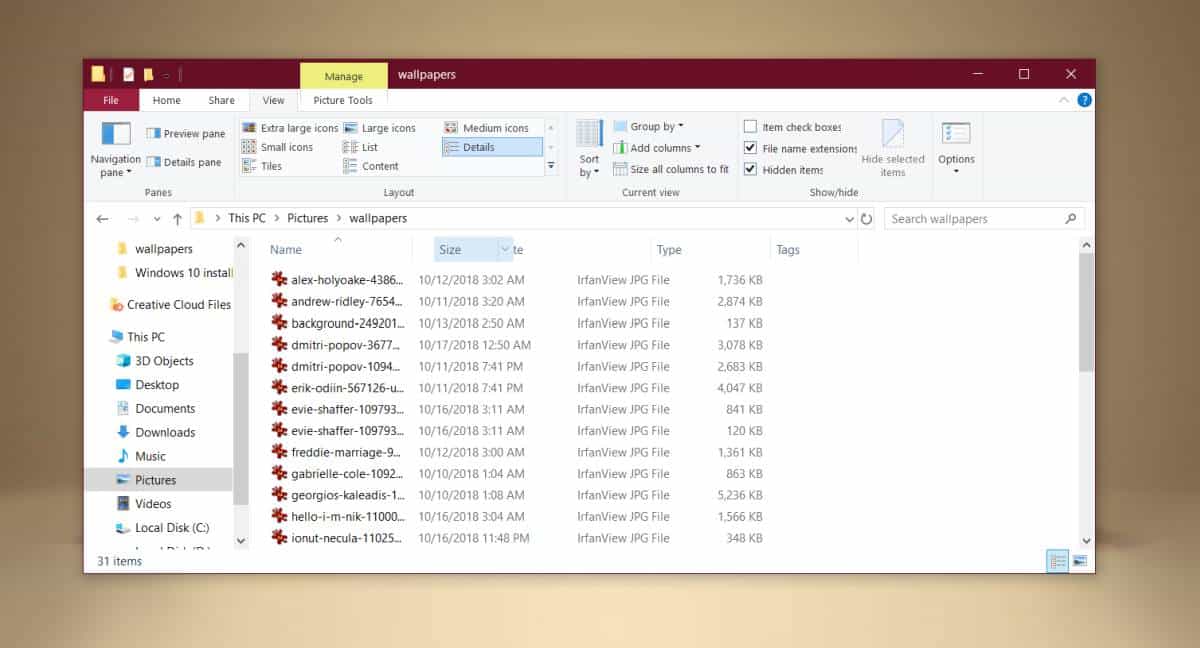
Değişiklik siz kapattıktan sonra bile sabitlenecekKlasör ve tekrar açın, ancak bu değişiklik klasöre özgüdür. Bir klasörde yapılan bir değişiklik, içinde bulunan herhangi bir klasör tarafından miras alınmaz. Sütunları yeniden düzenledikten sonra veya öncesinde iç içe geçmiş klasörler eklemeniz farketmez. Dosya Gezgini, bir klasördeki dosya türüne bakar ve bunun için en iyi düzeni seçer; bu da Ayrıntılar düzeninin her zaman seçilemeyeceği ve Dosya Gezgini'nde sütunların varsayılan sırasını her zaman alacağınız anlamına gelir.
Bu tam olarak anıtsal bir değişim değil veBununla birlikte, sistem kararlılığını hiçbir şekilde etkilemeyecektir, bir sütunu orijinal konumuna geri yüklemek istiyorsanız, basitçe gizleyin ve gizleyin. Bir sütunu gizlemek için herhangi bir sütunun başlığına sağ tıklayın ve gizlemek istediğiniz sütunun adını kaldırın. Bu işlemi tekrarlayın ve tekrar etkinleştirmek için sütunu seçin. Dosya Gezgini'nde orijinal konumuna geri dönecektir.













Yorumlar